Il grafico a dispersione presenta coppie di valori di due o tre misure.
Questo grafico risulta utile quando si desidera rappresentare dati nei casi in cui a ciascuna istanza corrispondono due numeri, ad esempio, la relazione tra Sales e Quantity per Customer. Nel grafico a dispersione riportato di seguito una terza misura (Cost) viene utilizzata per generare la dimensione della bolla.
Grafico a dispersione che mostra la relazione tra Sales e Quantity per Customer.
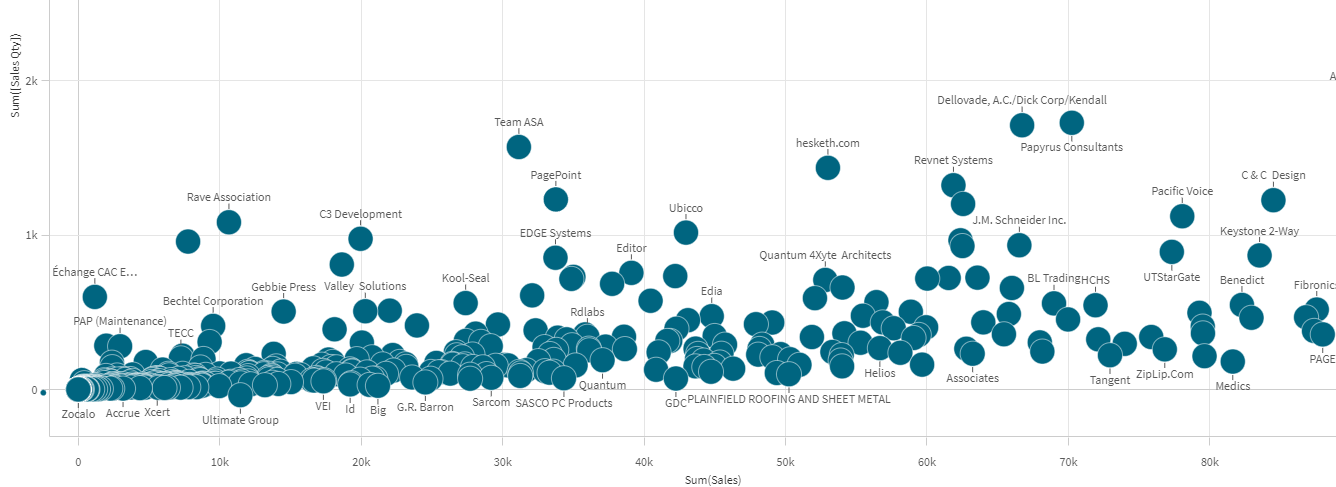
Il grafico a dispersione presenta i valori di diverse misure su una dimensione come una raccolta di punti. Nella maggior parte dei grafici la dimensione è collocata su uno degli assi, tuttavia, in un grafico a dispersione essa è rappresentata dai punti presenti nel grafico, mentre le misure sono collocate su uno degli assi. Quando si utilizza una terza misura (opzionale), il relativo valore viene riprodotto nella dimensione della bolla. Quando si analizzano set di dati di grandi dimensioni e vengono visualizzati i dati compressi, la densità dei punti dati è riflessa dal colore.

Casi di utilizzo
Il grafico a dispersione consente di trovare potenziali relazioni tra i valori e irregolarità nei set di dati. Il grafico a dispersione risulta utile quando si desidera visualizzare dati in cui ciascuna istanza include due metriche, ad esempio aspettativa di vita media e prodotto interno lordo medio pro capite per i diversi paesi.
Vantaggi
Il grafico a dispersione offre un modo eccellente per visualizzare la correlazione di due o più misure contemporaneamente. La terza misura è un modo efficiente per differenziare i valori e di semplificare l'identificazione di, ad esempio, paesi, clienti, quantità ecc. di notevoli dimensioni.
Svantaggi
Un utente inesperto potrebbe avere delle difficoltà a comprendere il funzionamento del grafico a dispersione poiché il valore di misura si trova su entrambi gli assi e la terza misura, opzionale, rende l'interpretazione ancora più complicata. Assicurarsi che il grafico a dispersione possa essere interpretato correttamente da un utente principiante. L'utilizzo di etichette descrittive è un ottimo metodo per interpretare più facilmente la visualizzazione.
I valori possono essere posizionati l'uno sull'altro e non sono visibili fino quando non si esegue lo zoom avanti.
Creazione di un grafico a dispersione
È possibile creare un grafico a dispersione sul foglio in corso di modifica.
In un grafico a dispersione sono necessarie una dimensione e almeno due misure. È possibile disporre al massimo di una dimensione e di tre misure, con la terza misura visualizzata come dimensione della bolla.
Procedere come indicato di seguito:
- Dal pannello risorse trascinare un grafico a dispersione vuoto sul foglio.
- Fare clic su Aggiungi dimensione e selezionare una dimensione o un campo.
- Fare clic su Aggiungi misura e selezionare una misura o creare una misura da un campo.
- Fare clic su Aggiungi misura e selezionare una misura o creare una misura da un campo.
-
Facoltativamente, se si desidera impostare le dimensioni delle bolle in base a una terza misura:
Fare clic su Aggiungi misura e selezionare una misura o creare una misura da un campo.
Una volta creato il grafico a dispersione, è possibile modificarne l'aspetto e altre impostazioni utilizzando il pannello delle proprietà. Per informazioni sull'applicazione di stili, vedere Applicazione di stili ai grafici a dispersione. Per informazioni sulla personalizzazione di altri elementi dell'aspetto del grafico, vedere Modifica dell'aspetto di una visualizzazione.
Applicazione di stili ai grafici a dispersione
Sono disponibili molte opzioni di stile alla voce Aspetto nel pannello delle proprietà.
Fare clic su Stile in Aspetto > Presentazione per personalizzare ulteriormente lo stile del grafico. Il pannello Stile contiene diverse sezioni all'interno delle schede Generale e Grafico. È possibile ripristinare gli stili facendo clic su
accanto a ogni sezione. Facendo clic su
Reimposta tutto si ripristinano gli stili sia in Generale che in Grafico.
Personalizzazione del testo
È possibile impostare il testo per titoli, sottotitoli e note a piè di pagina in Aspetto > Generale. Per nascondere questi elementi, disattivare Mostra titoli.
La visibilità delle varie etichette sul grafico dipende dalle impostazioni specifiche del grafico e dalle opzioni di visualizzazione delle etichette. Queste possono essere configurate nel pannello proprietà.
È possibile applicare uno stile al testo visualizzato nei grafici.
Procedere come indicato di seguito:
-
Nel pannello delle proprietà aprire la sezione Aspetto.
-
In Aspetto > Presentazione, fare clic su Stile
.
-
Nella scheda Generale, impostare il carattere, lo stile di enfasi, le dimensioni e il colore dei caratteri per i seguenti elementi di testo:
-
Titolo
-
Sottotitolo
-
Nota a piè di pagina
-
-
Nella scheda Grafico, impostare il carattere, le dimensioni dei caratteri e il colore per i seguenti elementi di testo:
-
Titolo asse: Applicare lo stile dei titoli sugli assi.
-
Etichetta asse: Applicare lo stile delle etichette sugli assi.
-
Etichetta valore: consente di applicare uno stile alle etichette delle bolle che rappresentano ogni valore di dimensione.
-
Titolo legenda: Applicare lo stile del titolo della legenda.
-
Etichette legenda: Applicare lo stile delle etichette delle singole voci della legenda.
-
Personalizzazione dello sfondo
È possibile personalizzare lo sfondo del grafico. Si può impostare un colore o un'immagine di sfondo.
Procedere come indicato di seguito:
-
Nel pannello delle proprietà aprire la sezione Aspetto.
-
In Aspetto > Presentazione, fare clic su Stile
.
-
Nella scheda Generale del pannello degli stili, selezionare un colore di sfondo (un singolo colore o un'espressione) o impostare un'immagine di sfondo dalla propria libreria multimediale.
Quando si utilizza un'immagine di sfondo, è possibile regolarne le dimensioni e la posizione.
Limitazioni di visualizzazione
Serie di dati di grandi dimensioni nei grafici a dispersione
È possibile impostare il numero massimo di bolle visibili in un grafico a dispersione se si utilizza la modalità di modifica avanzata. Passare a Presentazione > Bolle max visibili. Il valore predefinito è 2,500. Il massimo è 50.000. Se si imposta un numero inferiore a 1000, il grafico a dispersione si comporterà come se il massimo fosse di 1000 bolle visibili.
Se il numero di punti dati visualizzati è inferiore a Max bolle visibili, i dati verranno visualizzati come bolle singole. Se sono presenti più punti dati rispetto al numero impostato in Max bolle visibili, verrà visualizzata una panoramica del set di dati come una tabella con caselle colorate. Questo passaggio tra vista compressa e vista con le bolle viene eseguito automaticamente. Se le bolle visibili sono più di 5,000, le etichette delle bolle e le bolle fuori limite non verranno visualizzate.
Grafico a dispersione con dati compressi in una vista a bolle.
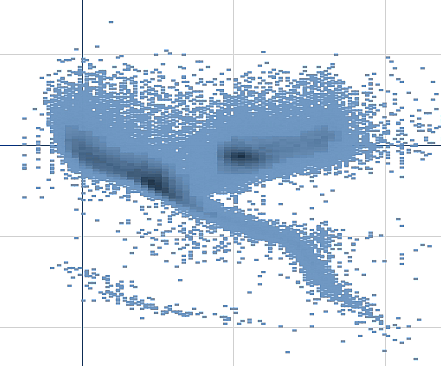
Zoom e panoramica
In un grafico a dispersione è possibile eseguire lo zoom e la panoramica sui dati. L'interazione differisce a seconda del dispositivo utilizzato. Se si applica lo zoom avanti, è possibile vedere dove si trovano i set di dati guardando il mini grafico visualizzato nell'angolo inferiore destro. Se si applica lo zoom avanti su set di dati di grandi dimensioni, i dati verranno visualizzati sotto forma di caselle contenenti dei valori. I valori rappresentano il numero di punti in ciascuna casella.
Non è possibile effettuare selezioni quando il grafico di dispersione viene visualizzato durante una panoramica o uno zoom.
Lo zoom e la panoramica non sono disponibili quando si è effettuata una selezione nella vista Dati compressi.
È possibile modificare la risoluzione di compressione del menu di esplorazione visiva o nel pannello delle proprietà.
Grafico a dispersione con dati compressi in una vista compressa.
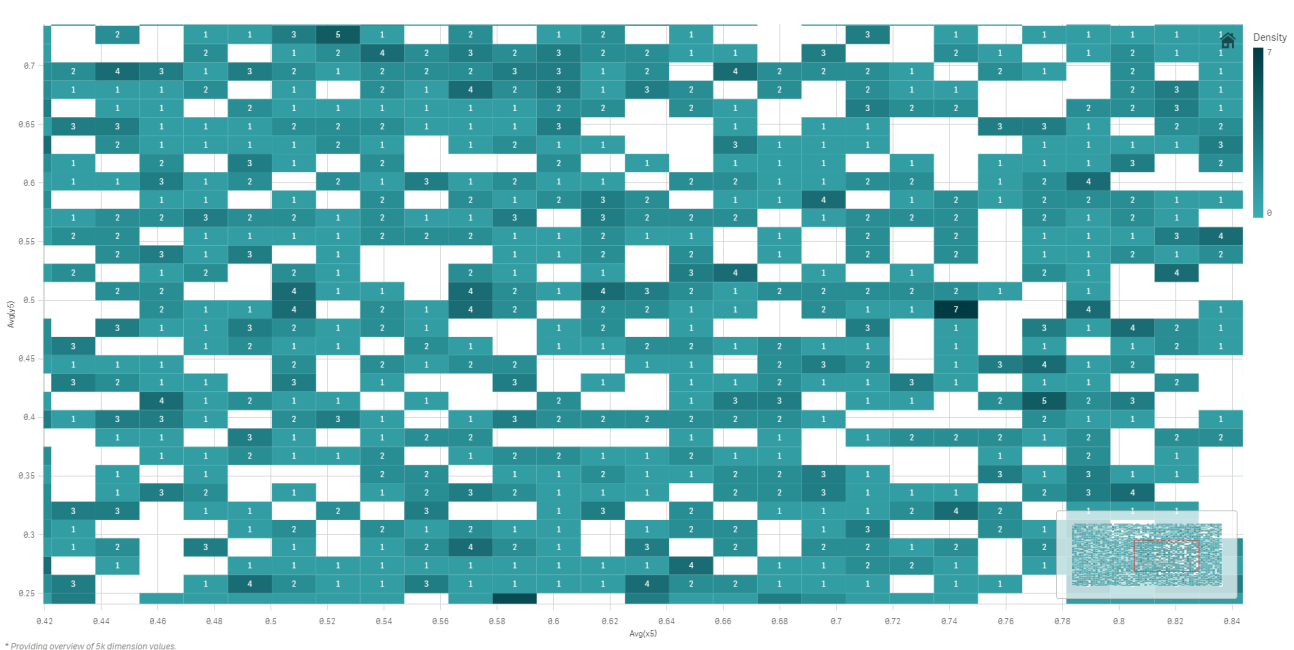
Colorazione
I grafici a dispersione compressi vengono sempre colorati automaticamente in base al colore dei dati primari. Ciò significa che eventuali definizioni personalizzate del colore non avranno effetto sui dati compressi. La densità dei punti dati è indicata dal colore. I dati più densi verranno visualizzati con un colore più scuro.
Se, tuttavia, si esegue lo zoom o si effettuano selezioni che riducono il numero di dati visualizzati a meno del valore max bolle visibili, i dati verranno colorati in base alla definizione.
